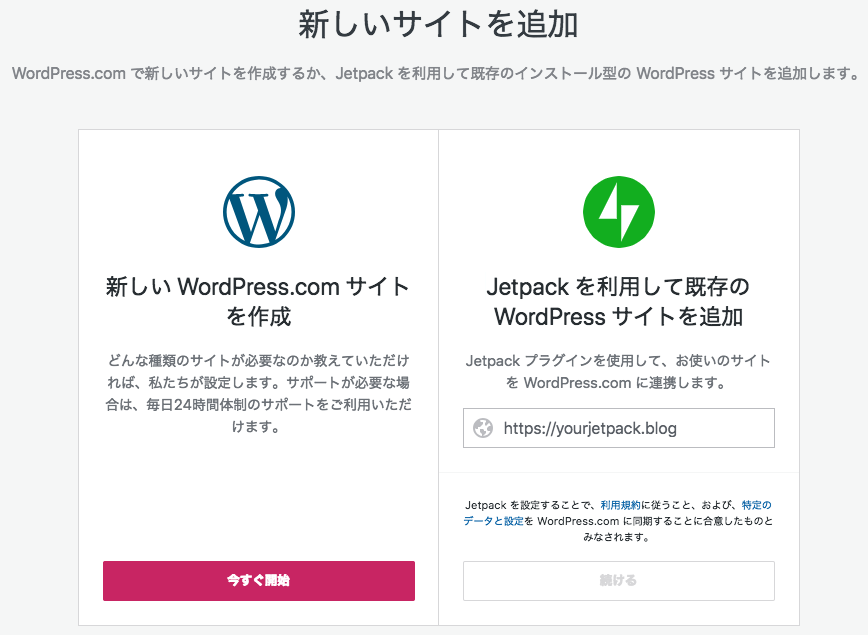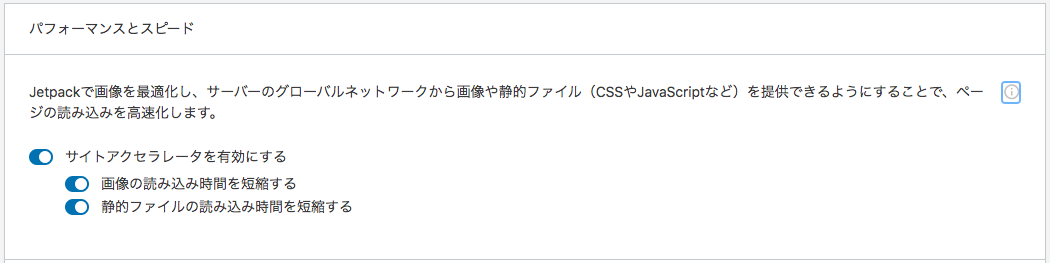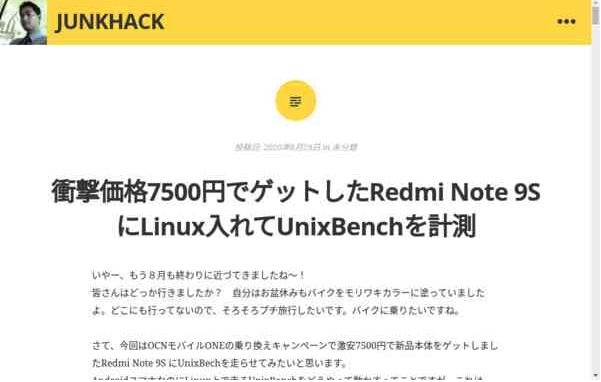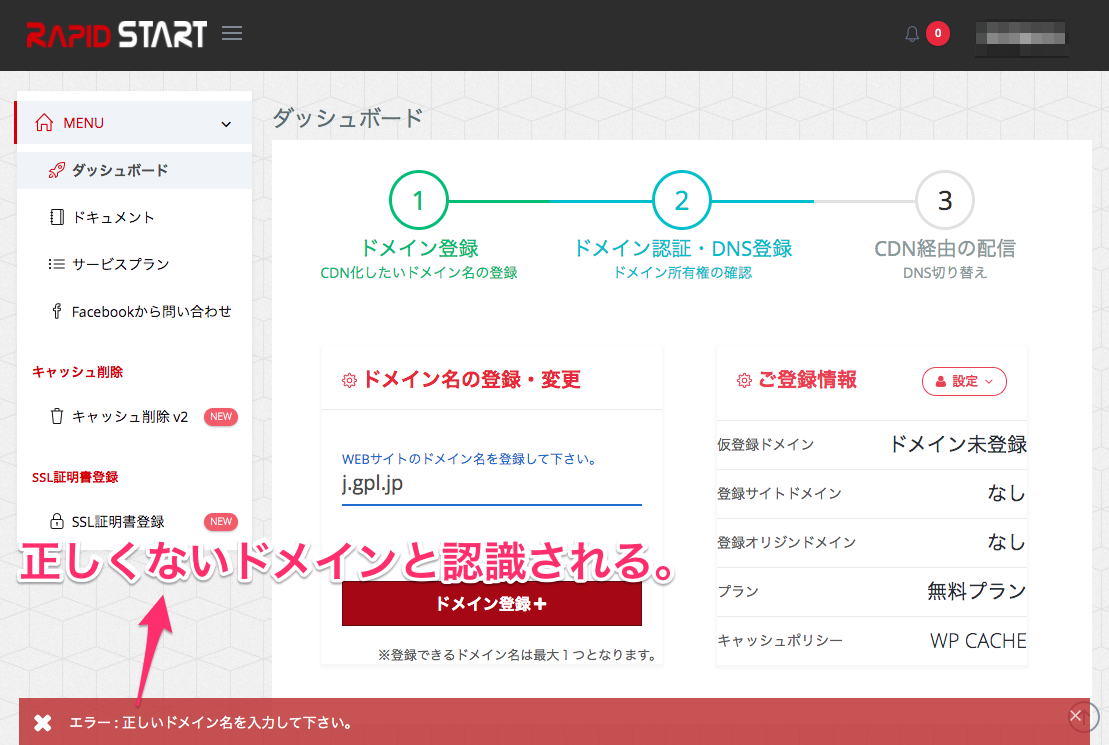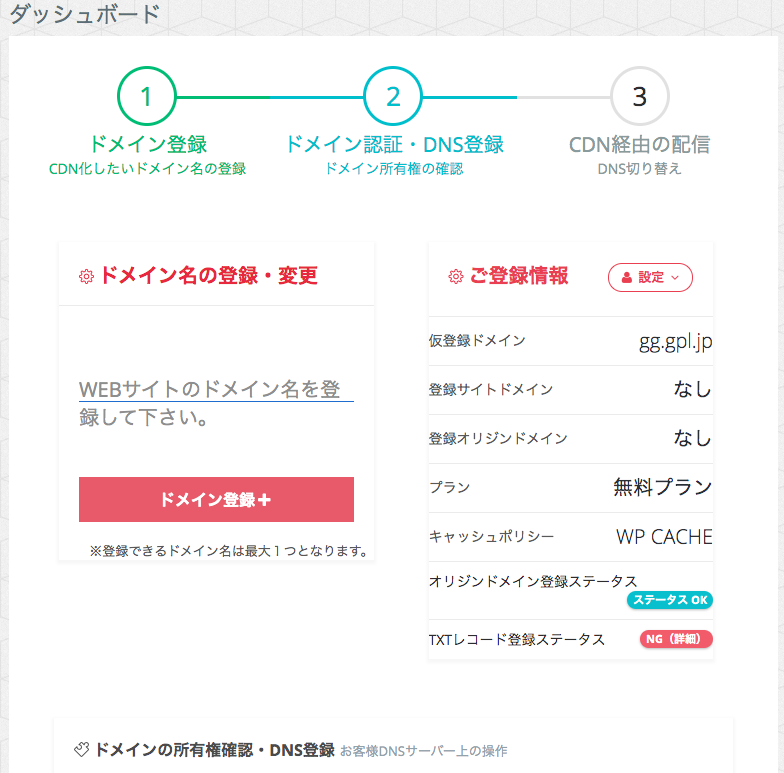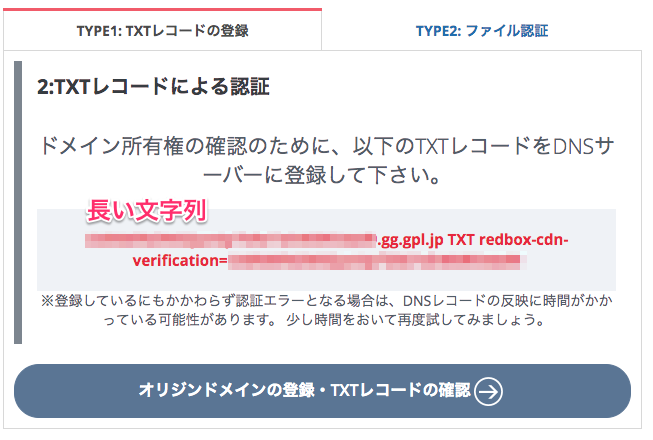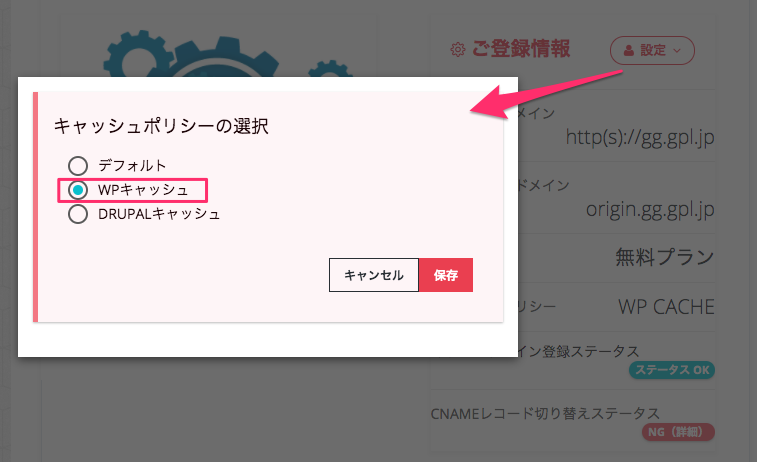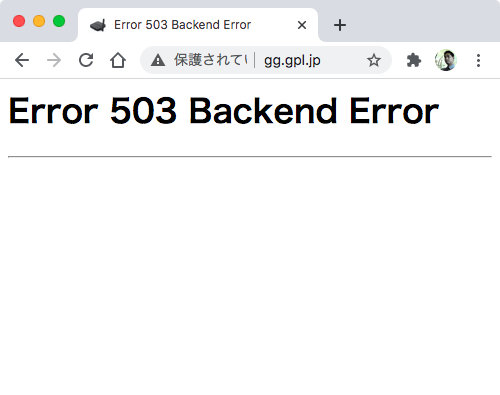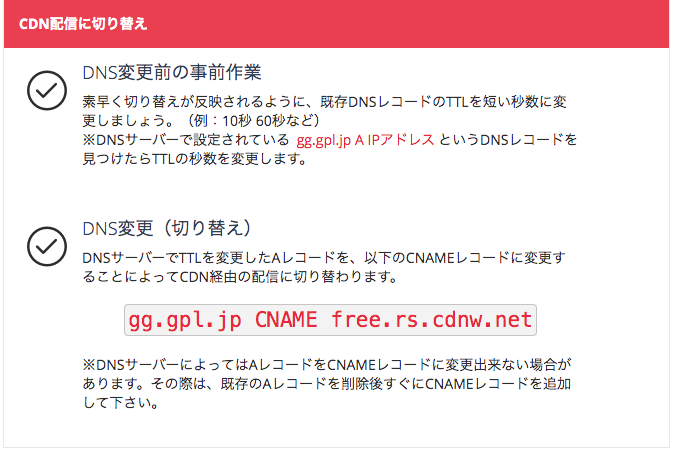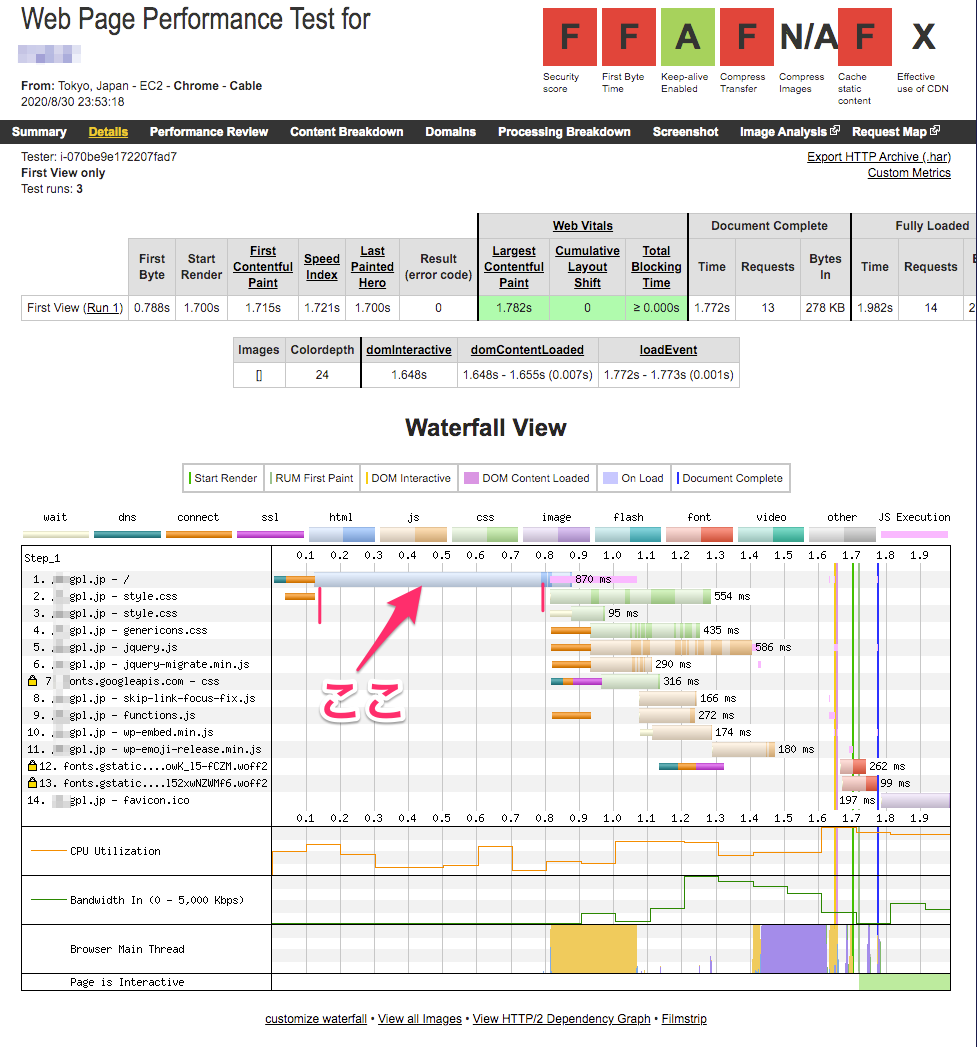とりあえず、1つの指標としてメモしておくことにします。まず、改善結果から。データ量は、今見ているこのブログの過去記事、約400件のデータでテンプレートは、Hew です。TOPの表示記事数は3です。スマホ側は、UmidigiF2にapache2+php7+mariadb10の環境となります。ClassicPressではなく、WordPress最新5.5.1です。
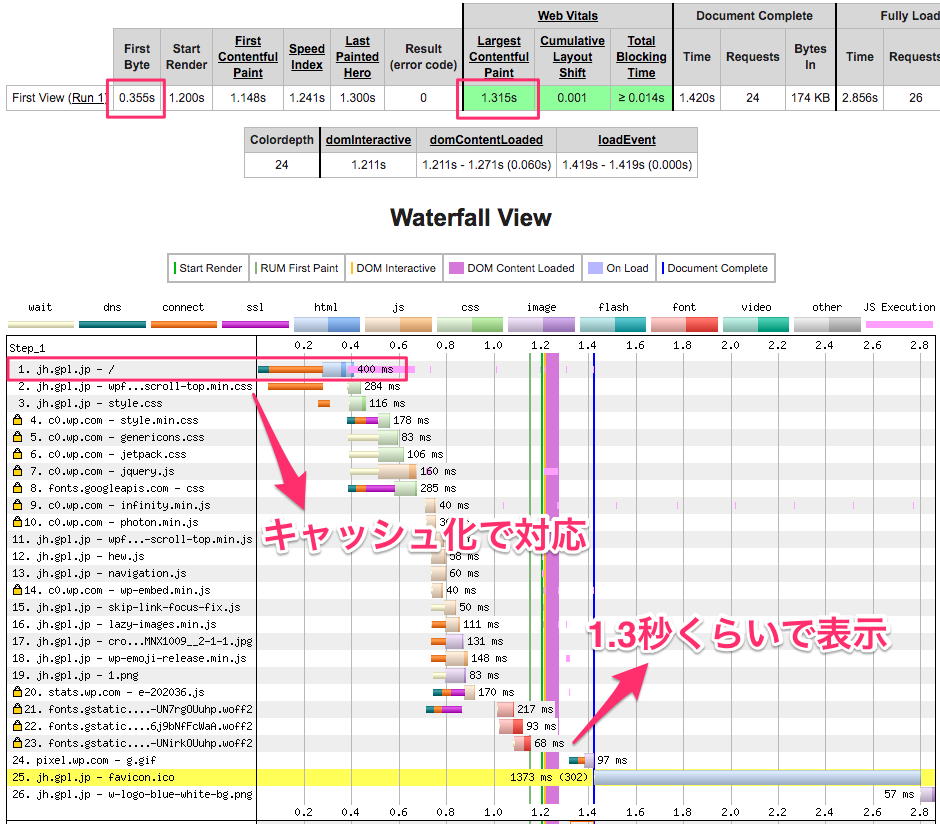
改善前は以下です。
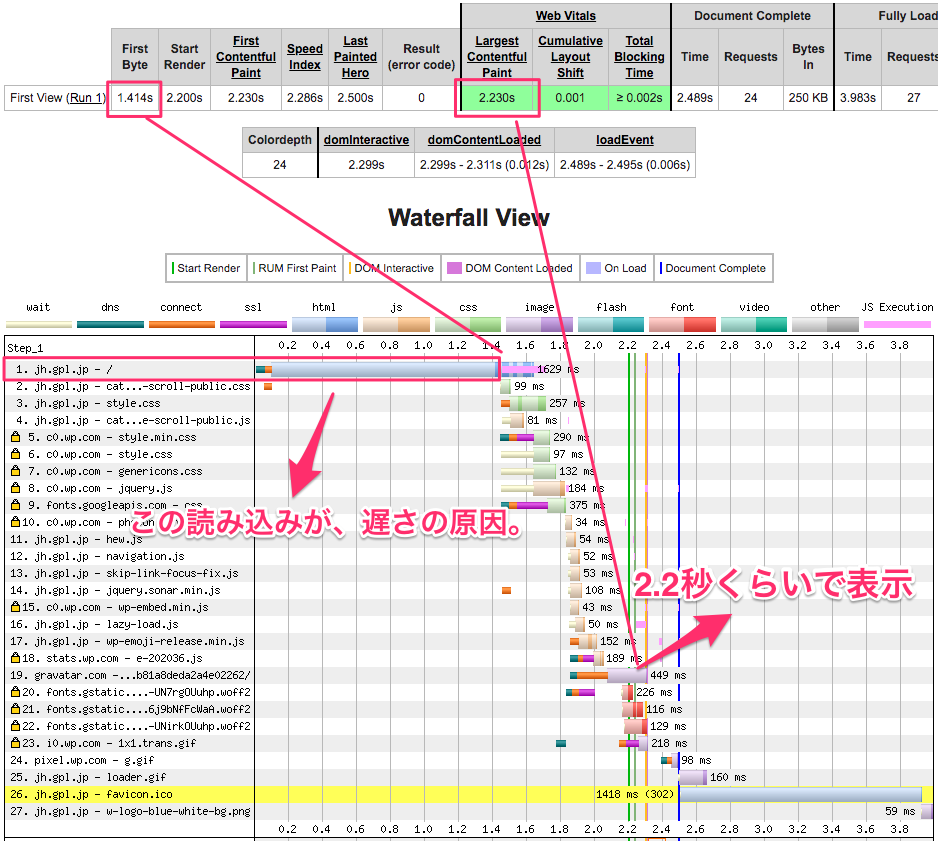
2.2秒くらいから、1.3秒くらいまで改善しました。これは、キャッシュ化の効果です。キャッシュさせるのは、何がいいのか迷いましたが一番シンプルそうな、「Simple Cache」というのを使いました。
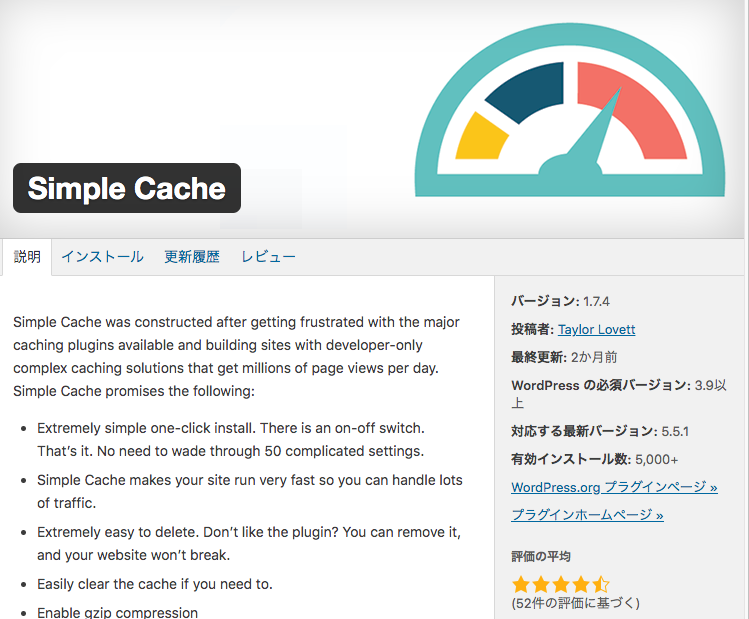
Jetpack の全ての機能を試していませんが、とりあえずは動いている感じです。設定も以下のように単純です。手動でのキャッシュ削除は設定画面の2箇所から可能です。
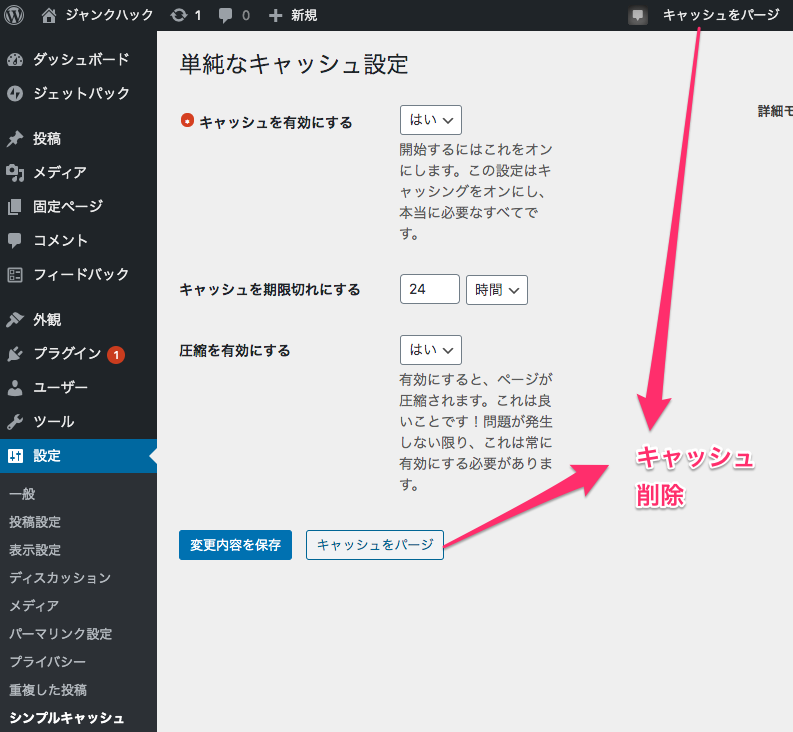
nginx_1.19.2 と、php-fpm_7.4.9 の組み合わせでも確認してみたいですね。
Termuxパッケージ安定板
https://grimler.se/termux-packages-24/arm/
nginxの1.19.2 はオフィシャル側は 2020/08/11 に公開していて、termux 側は、8/18 なんでちゃんとメンテナンスされているようです。
とりあえず、apacheのhttpd.confのパッチは以下です。apache 2.4.46 のデフォルト設定ファイルとの差分です。
--- httpd.conf.org 2020-08-09 07:55:34.000000000 +0900
+++ httpd.conf 2020-09-06 01:56:57.560924026 +0900
@@ -63,8 +63,8 @@
# Example:
# LoadModule foo_module modules/mod_foo.so
#
-#LoadModule mpm_prefork_module libexec/apache2/mod_mpm_prefork.so
-LoadModule mpm_worker_module libexec/apache2/mod_mpm_worker.so
+LoadModule mpm_prefork_module libexec/apache2/mod_mpm_prefork.so
+#LoadModule mpm_worker_module libexec/apache2/mod_mpm_worker.so
LoadModule authn_file_module libexec/apache2/mod_authn_file.so
#LoadModule authn_dbm_module libexec/apache2/mod_authn_dbm.so
#LoadModule authn_anon_module libexec/apache2/mod_authn_anon.so
@@ -88,7 +88,7 @@
#LoadModule cache_module libexec/apache2/mod_cache.so
#LoadModule cache_disk_module libexec/apache2/mod_cache_disk.so
#LoadModule cache_socache_module libexec/apache2/mod_cache_socache.so
-#LoadModule socache_shmcb_module libexec/apache2/mod_socache_shmcb.so
+LoadModule socache_shmcb_module libexec/apache2/mod_socache_shmcb.so
#LoadModule socache_dbm_module libexec/apache2/mod_socache_dbm.so
#LoadModule socache_memcache_module libexec/apache2/mod_socache_memcache.so
#LoadModule socache_redis_module libexec/apache2/mod_socache_redis.so
@@ -109,7 +109,7 @@
#LoadModule substitute_module libexec/apache2/mod_substitute.so
#LoadModule sed_module libexec/apache2/mod_sed.so
#LoadModule charset_lite_module libexec/apache2/mod_charset_lite.so
-#LoadModule deflate_module libexec/apache2/mod_deflate.so
+LoadModule deflate_module libexec/apache2/mod_deflate.so
LoadModule mime_module libexec/apache2/mod_mime.so
LoadModule log_config_module libexec/apache2/mod_log_config.so
#LoadModule log_debug_module libexec/apache2/mod_log_debug.so
@@ -144,7 +144,7 @@
#LoadModule session_dbd_module libexec/apache2/mod_session_dbd.so
LoadModule slotmem_shm_module libexec/apache2/mod_slotmem_shm.so
#LoadModule slotmem_plain_module libexec/apache2/mod_slotmem_plain.so
-#LoadModule ssl_module libexec/apache2/mod_ssl.so
+LoadModule ssl_module libexec/apache2/mod_ssl.so
#LoadModule dialup_module libexec/apache2/mod_dialup.so
#LoadModule http2_module libexec/apache2/mod_http2.so
#LoadModule lbmethod_byrequests_module libexec/apache2/mod_lbmethod_byrequests.so
@@ -168,7 +168,7 @@
</IfModule>
#LoadModule dav_fs_module libexec/apache2/mod_dav_fs.so
#LoadModule dav_lock_module libexec/apache2/mod_dav_lock.so
-#LoadModule vhost_alias_module libexec/apache2/mod_vhost_alias.so
+LoadModule vhost_alias_module libexec/apache2/mod_vhost_alias.so
LoadModule negotiation_module libexec/apache2/mod_negotiation.so
LoadModule dir_module libexec/apache2/mod_dir.so
#LoadModule imagemap_module libexec/apache2/mod_imagemap.so
@@ -176,7 +176,7 @@
#LoadModule speling_module libexec/apache2/mod_speling.so
LoadModule userdir_module libexec/apache2/mod_userdir.so
LoadModule alias_module libexec/apache2/mod_alias.so
-#LoadModule rewrite_module libexec/apache2/mod_rewrite.so
+LoadModule rewrite_module libexec/apache2/mod_rewrite.so
<IfModule unixd_module>
#
@@ -242,8 +242,10 @@
# documents. By default, all requests are taken from this directory, but
# symbolic links and aliases may be used to point to other locations.
#
-DocumentRoot "/data/data/com.termux/files/usr/share/apache2/default-site/htdocs"
-<Directory "/data/data/com.termux/files/usr/share/apache2/default-site/htdocs">
+#DocumentRoot "/data/data/com.termux/files/usr/share/apache2/default-site/htdocs"
+DocumentRoot "/data/data/com.termux/files/home/htdocs"
+#<Directory "/data/data/com.termux/files/usr/share/apache2/default-site/htdocs">
+<Directory "/data/data/com.termux/files/home/htdocs">
#
# Possible values for the Options directive are "None", "All",
# or any combination of:
@@ -256,14 +258,14 @@
# http://httpd.apache.org/docs/2.4/mod/core.html#options
# for more information.
#
- Options Indexes FollowSymLinks
+ Options FollowSymLinks
#
# AllowOverride controls what directives may be placed in .htaccess files.
# It can be "All", "None", or any combination of the keywords:
# AllowOverride FileInfo AuthConfig Limit
#
- AllowOverride None
+ AllowOverride All
#
# Controls who can get stuff from this server.
@@ -276,7 +278,7 @@
# is requested.
#
<IfModule dir_module>
- DirectoryIndex index.html
+ DirectoryIndex index.php index.html
</IfModule>
#
@@ -529,3 +531,22 @@
SSLRandomSeed connect builtin
</IfModule>
+LoadModule php7_module libexec/apache2/libphp7.so
+<FilesMatch \.php
gt;
+ SetHandler application/x-httpd-php
+</FilesMatch>
+<IfModule dir_module>
+ DirectoryIndex index.php
+</IfModule>
+
+<IfModule mod_deflate.c>
+ DeflateCompressionLevel 1
+ <IfModule mod_filter.c>
+ FilterDeclare COMPRESS
+ FilterProvider COMPRESS DEFLATE "%{CONTENT_TYPE} =~ m#^text/#i"
+ FilterProvider COMPRESS DEFLATE "%{CONTENT_TYPE} =~ m#^application/(atom\+xml|javascript|json|rss\+xml|xml|xhtml\+xml)#i"
+ FilterProvider COMPRESS DEFLATE "%{CONTENT_TYPE} =~ m#^image/(svg\+xml|vnd\.microsoft\.icon)#i"
+ FilterChain COMPRESS
+ FilterProtocol COMPRESS DEFLATE change=yes;byteranges=no
+ </IfModule>
+</IfModule>パッチの適用は上記をコピペしてp.txt などに保存、httpd.conf に以下のように patchしてください。
$ patch -u httpd.conf < p.txt
成功すれば、patching file httpd.conf のような表示となります。
mariadb のチューニングとかはやってないです。PHPは、php.ini に以下のように記載してあります。
$ cat /data/data/com.termux/files/usr/lib/php.ini
[PHP]upload_max_filesize = 64M
post_max_size = 64M
memory_limit = 64M
結構、スマホでも動くなー、いけそうだなーっていう感じです。